
【GoogleAppsScript】スプレッドシートを一括チェックする
こちらの記事は以下の動画の解説記事になります。
@kata_techtok 出世したい人の為にコメント欄にやり方書いといた!実践してみて🍺 #プログラミング #GoopleAppsScript #出世 #自動化
♬ オリジナル楽曲 - もか☁️🍈 - もか☁️🍈
◆目標
GoogleAppsScript(以下GAS)を使って、スプレッドシートのチェックボックスを一括で操作する
◆準備:スプレッドシートとGASの準備
まずは対象のスプレッドシートからGASのエディタを開きます。
記事で扱うスプレッドシートに編集権限リクエストがよく来るのですが、こちらは記事で取り扱う為のサンプルになるので閲覧権限のみに絞っています。
自身でも実際に手元でプログラムを動かしてみたいという方は
【ファイル → コピーを作成】
で自身のドライブにコピーして、そちらを編集等してお使い下さい。
手元にコピーができたら、【拡張機能 > Apps Script】でGASエディタを開きます。

◆一括チェックロジックの実装
GASのエディタに以下コードを貼り付けます。
/**
* getRange()で選択した列を一括チェック
*/
const allCheck = () => {
getRange().check()
}
/**
* getRange()で選択した列を一括チェック解除
*/
const allUnCheck = () => {
getRange().uncheck()
}
/**
* 一括チェックを入れたい列を選択
*/
const getRange = () => {
const sheet = SpreadsheetApp.getActiveSpreadsheet().getActiveSheet()
return sheet.getRange('D:D')
}
ご覧いただけるとわかるように、かなり少ないコードで実装できます。
実は一括チェックはスプレッドシートの標準機能の、『一括置換』を用いても実現可能なのですが、
動画のように『ボタンワンクリックで一括操作』となるとGASをを使う必要があり、ここまで短いコードならGAS使うメリットの方が大きいと考え、
今回動画にさせていただきました🎥
◆ボタンにGASロジックを紐付ける
次に、ボタン押下で先程のGASコードが動くようにします。
まずはボタンを作成します。
【挿入 > 図形描画】をクリックします。

次に、以下手順でボタンを作成します。

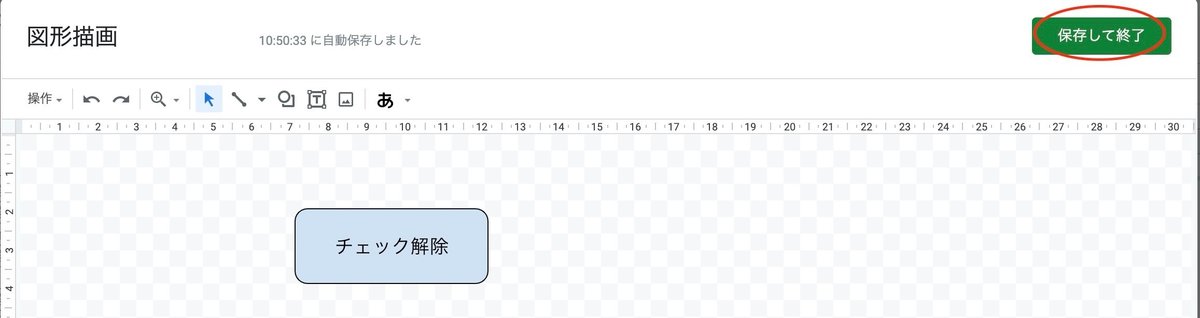
これで押しても何も起きないボタンの見た目部分のみ完成しました!
次に、以下手順でこのボタンにGASで作ったロジック(関数)を割り当てます。

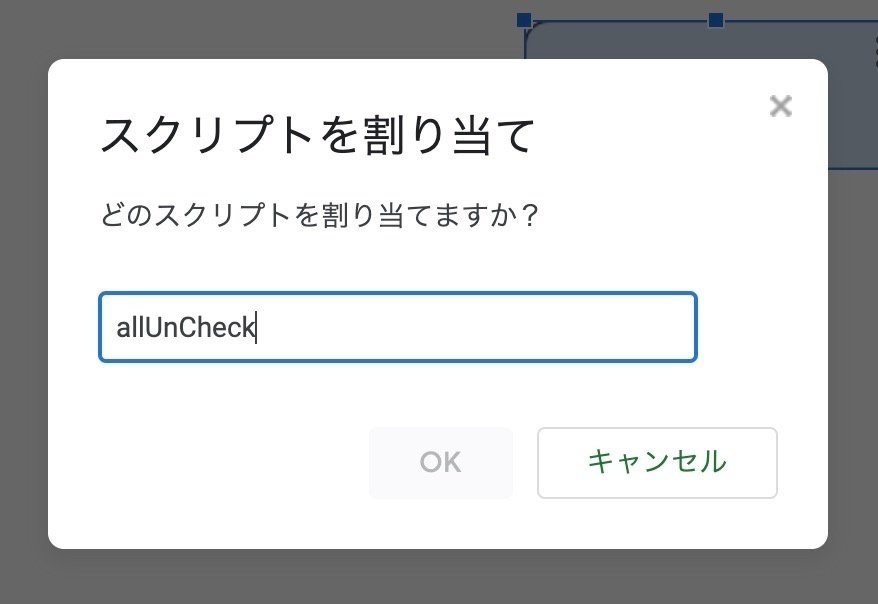
同様の手順で、一括チェックボタンも作成しましょう!
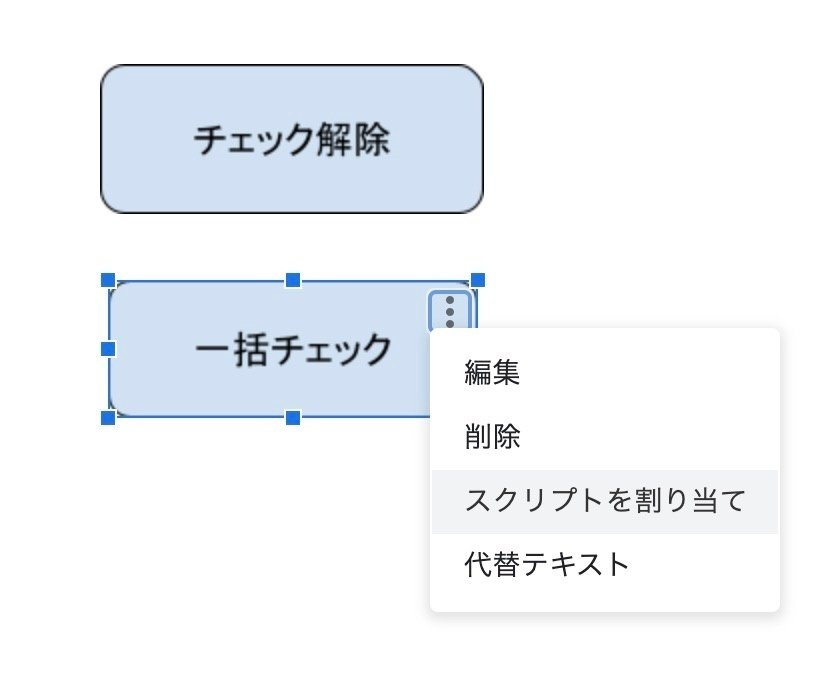

これで一括チェック、解除ボタンがどちらも動くようになったかと思います!!
◆おわりに
他にも『サクッと使えそうな』自動化情報などをエンタメっぽく
TikTokで配信してます!!
面白い、使えそうな動画だと思ったら
『シェア』『コメント』『イイね』
していただけると更新の励みになります🍺
TikTokアカウント ➔ https://vt.tiktok.com/ZSJnM2NCX/
この記事が気に入ったらサポートをしてみませんか?
